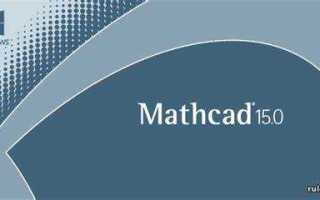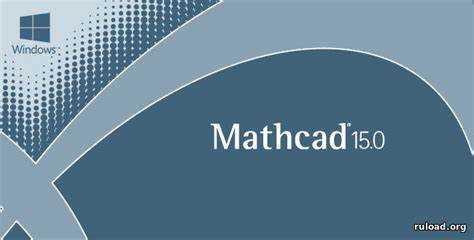
Для работы с математическими расчетами и инженерными задачами программа Mathcad 15 является одним из наиболее популярных инструментов. В отличие от более поздних версий, Mathcad 15 продолжает оставаться востребованным благодаря своей простоте и стабильности. Однако на Windows 10 могут возникнуть некоторые сложности при установке. В этой статье мы рассмотрим, как правильно установить Mathcad 15 на операционную систему Windows 10, учитывая все особенности этой версии ОС.
Процесс установки Mathcad 15 начинается с подготовки. Необходимо убедиться, что на компьютере есть все требуемые компоненты для корректной работы программы, такие как .NET Framework 3.5 и Visual C++ Redistributable. Также стоит отключить антивирусные программы на время установки, так как они могут помешать процессу. Важно скачать установочный файл с официального источника или надежного зеркала, чтобы избежать получения устаревших или поврежденных версий.
В следующем шаге, после загрузки установочного пакета, необходимо запустить его от имени администратора. Это обеспечит доступ ко всем нужным системным ресурсам и повысит шансы на успешную установку. Во время установки будет предложено выбрать язык интерфейса и папку для установки программы. Рекомендуется оставить параметры по умолчанию, если нет необходимости в изменениях.
Скачивание установочного файла Mathcad 15
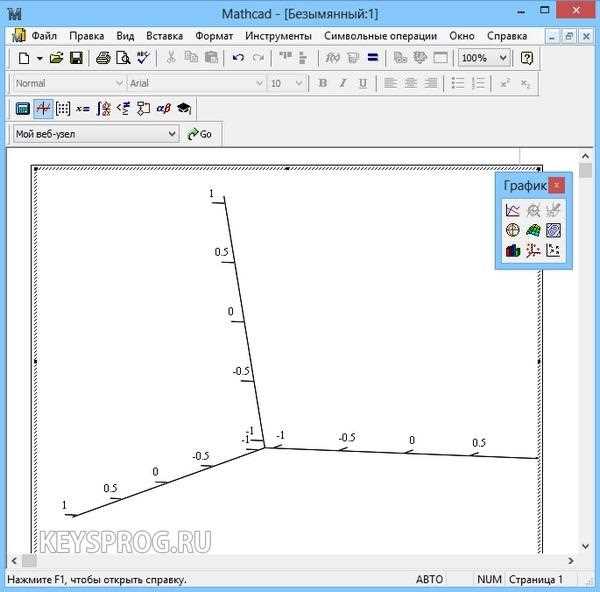
Для установки Mathcad 15 на Windows 10 необходимо скачать его установочный файл. Процесс скачивания включает несколько ключевых шагов.
-
Перейдите на официальный сайт PTC, разработчика Mathcad, по адресу https://www.ptc.com.
-
В разделе «Продукты» выберите Mathcad. Возможно, вам потребуется зарегистрироваться или войти в свою учетную запись PTC для доступа к загрузкам.
-
После авторизации найдите Mathcad 15 в списке доступных версий. Обратите внимание, что в некоторых случаях PTC может предложить вам скачать более новую версию, но вам нужно именно 15-е поколение.
-
Нажмите на ссылку для скачивания Mathcad 15. Убедитесь, что вы выбрали версию, совместимую с вашей операционной системой (Windows 10).
-
Загрузка файла начнется автоматически. Обратите внимание на размер файла, он обычно составляет около 1-2 ГБ, в зависимости от версии и дополнений.
-
После завершения скачивания проверьте целостность установочного файла, чтобы избежать ошибок при установке. Для этого можно воспользоваться встроенной функцией Windows или программами для проверки контрольных сумм.
После того как файл будет загружен, можно переходить к следующему этапу установки Mathcad 15.
Подготовка системы перед установкой Mathcad 15
Перед тем как приступить к установке Mathcad 15 на Windows 10, необходимо выполнить несколько подготовительных шагов, чтобы избежать возможных ошибок и проблем с совместимостью.
1. Проверка системных требований
Mathcad 15 требует определённых ресурсов для корректной работы. Убедитесь, что на вашем ПК установлена версия Windows 10 64-bit, так как 32-битная версия не поддерживает некоторые компоненты программы. Также требуется минимум 2 ГБ оперативной памяти и 1.5 ГБ свободного места на жёстком диске. Проверьте эти параметры, используя меню «Система» в «Настройках» Windows 10.
2. Обновление операционной системы
Перед установкой рекомендуется обновить Windows 10 до последней версии, чтобы исключить возможные проблемы с совместимостью. Откройте «Параметры» и перейдите в раздел «Обновление и безопасность». Убедитесь, что ваша система установила последние обновления безопасности и драйвера устройств.
3. Отключение антивирусного ПО
Некоторые антивирусные программы могут блокировать установку Mathcad 15, считая её компонент потенциально опасным. Временно отключите антивирусное ПО перед установкой, чтобы избежать ненужных блокировок. Не забудьте включить его снова после завершения установки.
4. Установка прав администратора
Для корректной установки Mathcad 15 нужно иметь права администратора. Проверьте, что ваша учетная запись в Windows 10 имеет эти права. Если нет, выполните вход под учетной записью с правами администратора или создайте такую учетную запись в «Настройках» системы.
5. Очистка системы от временных файлов
Для улучшения работы установщика и предотвращения ошибок в процессе установки рекомендуется очистить систему от временных файлов. Для этого откройте «Параметры» и перейдите в раздел «Система». В меню «Хранение» выберите опцию очистки временных файлов и ненужных данных.
6. Создание резервной копии
Хотя процесс установки Mathcad 15 обычно не приводит к повреждению системы, на всякий случай создайте резервную копию важных данных. Это можно сделать с помощью встроенных инструментов Windows 10 или сторонних программ для создания образов системы.
Запуск установщика и начало процесса установки
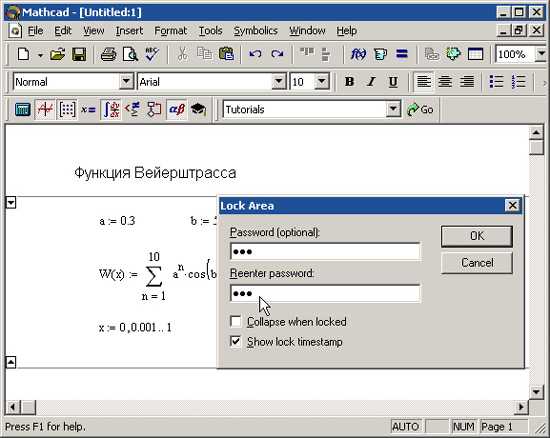
Для начала установки Mathcad 15 необходимо скачать установочный файл с официального источника или использовать уже имеющийся на носителе. Убедитесь, что файл имеет расширение .exe, что указывает на его корректность для Windows 10.
После получения файла выполните следующие действия:
- Перейдите в папку с установочным файлом.
- Щелкните правой кнопкой мыши по файлу и выберите «Запуск от имени администратора». Это обеспечит необходимый уровень доступа для установки программы.
- Подтвердите запрос контроля учетных записей, нажав «Да».
Запустится окно установщика, в котором будет предложено выбрать язык установки. Выберите «Русский» или любой другой предпочтительный язык и нажмите «ОК».
Следующий шаг – это согласие с условиями лицензионного соглашения. Прочитайте документ и, если согласны с его условиями, отметьте соответствующий флажок и нажмите «Далее».
После этого откроется окно выбора папки для установки. По умолчанию путь будет установлен в C:\Program Files\PTC\Mathcad 15\. Если необходимо установить программу в другое место, нажмите «Обзор» и выберите нужную папку. После этого нажмите «Далее».
Установщик подготовит необходимые компоненты, и процесс установки начнется автоматически. Вы увидите индикатор выполнения, который будет показывать прогресс. В зависимости от мощности вашего компьютера, установка может занять несколько минут.
Выбор параметров установки и пути для установки программы

При установке Mathcad 15 на Windows 10 важно правильно настроить параметры и выбрать путь для установки. На этом этапе пользователю предложат несколько вариантов.
Первым делом следует выбрать директорию для установки программы. По умолчанию Mathcad предлагает путь: C:\Program Files\PTC\Mathcad 15. Этот путь можно изменить, если требуется установить программу на другой диск или папку. Например, если на системном диске недостаточно свободного места, выберите папку на другом диске, например: D:\Program Files\Mathcad 15.
Обратите внимание, что установка программы в системную папку, такую как C:\Program Files, может потребовать прав администратора. Если вы предпочитаете избегать подобных ограничений, выбирайте пользовательскую директорию в пределах вашего профиля.
Далее, важно настроить параметры установки дополнительных компонентов. Во время установки вам предложат выбрать, какие функции Mathcad будут установлены. Например, можно выбрать установку дополнительных библиотек или компонентов для работы с различными типами данных. Если вам не нужны все эти функции, их можно отключить для уменьшения размера программы.
Кроме того, убедитесь, что активирован параметр установки ярлыков для быстрого доступа. Выбор ярлыков на рабочем столе или в меню «Пуск» позволит ускорить запуск программы после завершения установки.
После выбора всех параметров и путей установки, рекомендуется перед подтверждением установки проверить конфигурацию и убедиться, что все настройки соответствуют вашим предпочтениям.
Установка лицензионного ключа для Mathcad 15
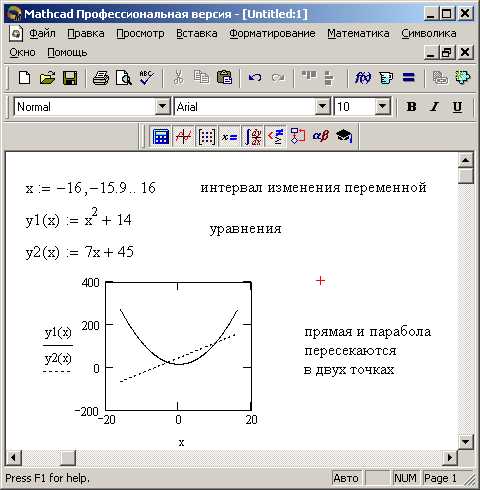
После завершения установки Mathcad 15 необходимо активировать программу с помощью лицензионного ключа. Для этого выполните следующие шаги:
1. Запустите Mathcad 15. На экране появится окно активации программы, где вам будет предложено ввести лицензионный ключ.
2. Введите ключ, который вы получили при покупке Mathcad. Ключ состоит из серии символов, разделённых дефисами, и должен быть точно скопирован из предоставленного вами письма или документа. Убедитесь, что нет лишних пробелов перед или после ключа.
3. Нажмите на кнопку «Далее». Программа автоматически проверит введённый ключ. Если ключ действителен, откроется окно завершения активации.
4. В случае использования сетевой лицензии вам будет предложено указать сервер, с которого будет производиться активация. Введите IP-адрес или имя сервера, где находится лицензия, и нажмите «Далее».
5. Если активация прошла успешно, появится сообщение о завершении процесса. Программа станет доступной для использования. Если ключ неверный или активация не удалась, проверьте правильность введённых данных или обратитесь в службу поддержки для уточнения информации.
Для пользователей, у которых активация не проходит через интернет, возможно использование офлайн-метода, при котором нужно будет вручную передать файл активации на другой компьютер для завершения процедуры.
Завершение установки и запуск Mathcad 15
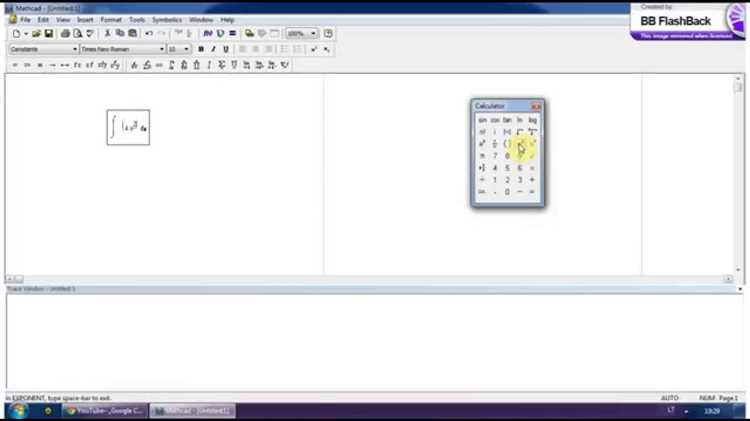
После завершения процесса установки Mathcad 15 на Windows 10, необходимо выполнить несколько простых шагов для запуска программы. Прежде всего, убедитесь, что установка прошла без ошибок и все файлы находятся в нужных директориях.
Откройте меню «Пуск» и найдите ярлык «Mathcad 15» в списке приложений. Щелкните по нему для запуска программы. Если ярлык отсутствует, перейдите в папку, куда был установлен Mathcad, обычно это «C:\Program Files (x86)\Mathcad\Mathcad 15» и запустите файл «Mathcad.exe» вручную.
При первом запуске программа может потребовать активацию. Введите ключ продукта, который вы получили при покупке или в процессе загрузки Mathcad 15. Следуйте указаниям на экране, чтобы завершить активацию программы. Без активации Mathcad будет работать в ограниченном режиме, или вовсе не запустится.
Если активация прошла успешно, Mathcad 15 откроется с пустым рабочим документом. Проверьте, что все необходимые компоненты были установлены корректно, например, библиотеки и дополнительные модули для работы с математическими расчетами. Вы можете сразу начать работать с программой, создавая новые документы или открывая существующие файлы.
Для обеспечения корректной работы программы рекомендуется после установки перезагрузить компьютер. Это поможет устранить возможные проблемы, связанные с загрузкой драйверов и системных компонентов, необходимых для работы Mathcad.
Также рекомендуется проверить наличие обновлений для Mathcad 15 через меню программы, чтобы гарантировать использование последней стабильной версии с исправленными ошибками и улучшениями.
Решение проблем, возникающих при установке Mathcad 15 на Windows 10
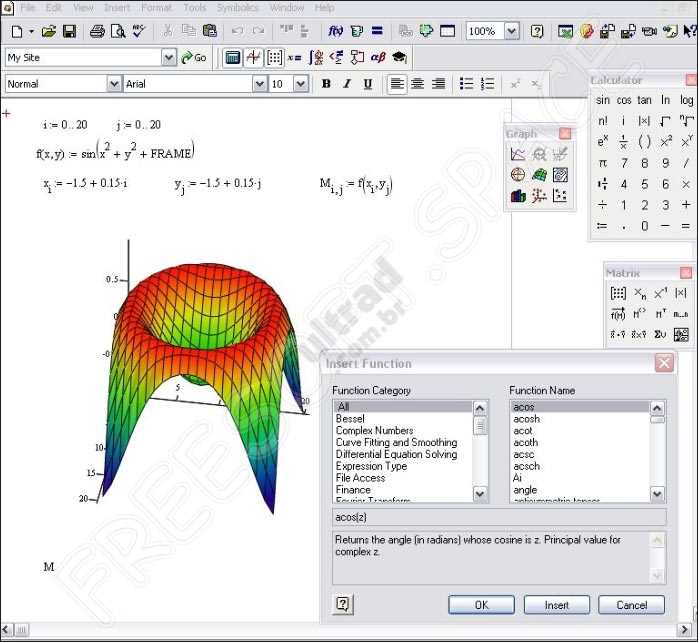
При установке Mathcad 15 на Windows 10 могут возникнуть различные проблемы, которые мешают корректной работе программы. Рассмотрим распространенные ошибки и способы их решения.
Ошибка совместимости с версией Windows
Mathcad 15 не поддерживает некоторые функции Windows 10 по умолчанию. Чтобы обойти эту проблему, нужно запустить установочный файл в режиме совместимости с Windows 7 или Windows XP. Для этого:
- Щелкните правой кнопкой мыши на установочный файл.
- Выберите «Свойства».
- Перейдите на вкладку «Совместимость».
- Отметьте «Запускать эту программу в режиме совместимости с» и выберите подходящую версию Windows.
- Нажмите «ОК» и попробуйте установить программу снова.
Ошибки при активации программы
Часто возникают проблемы с активацией после установки Mathcad 15. Чтобы устранить ошибку активации:
- Убедитесь, что ваше антивирусное ПО не блокирует программу или файлы активации.
- Проверьте, правильно ли введен лицензионный ключ. Если ошибка продолжает возникать, попробуйте использовать другой метод активации, например, через телефон.
Проблемы с установкой драйвера принтера
При установке Mathcad 15 могут возникнуть ошибки, связанные с драйверами принтера. Это происходит, если установлены несовместимые драйверы для вашей версии Windows. Для решения этой проблемы:
- Удалите все старые драйвера принтеров в разделе «Устройства и принтеры» панели управления.
- Перезагрузите компьютер и снова попробуйте установить Mathcad 15.
- Проверьте наличие обновлений для драйверов на официальном сайте вашего принтера.
Неудачная установка библиотеки .NET Framework
Mathcad 15 требует наличия установленной библиотеки .NET Framework. Иногда установка Mathcad может завершиться ошибкой из-за отсутствия или несовместимости версии .NET. Чтобы решить эту проблему:
- Убедитесь, что у вас установлена версия .NET Framework 3.5 или выше. Если нет, скачайте и установите ее с официального сайта Microsoft.
- После установки перезагрузите компьютер и повторите установку Mathcad.
Ошибки на этапе завершения установки
Если установка завершается с ошибкой «Не удается завершить установку», попробуйте выполнить следующие действия:
- Запустите установку с правами администратора (щелкните правой кнопкой мыши на установочном файле и выберите «Запуск от имени администратора»).
- Отключите временно антивирусное ПО, так как оно может блокировать установочные файлы.
- Проверьте свободное место на жестком диске и убедитесь, что оно превышает 2-3 ГБ для корректной установки программы.
Проблемы с запуском программы после установки
Если Mathcad 15 не запускается после установки, возможно, проблема заключается в поврежденных системных файлах или неверных настройках безопасности:
- Проверьте целостность системных файлов с помощью команды «sfc /scannow» в командной строке с правами администратора.
- Обновите драйвера видеокарты и других важных устройств, которые могут повлиять на работу программы.
- Включите службу Windows Installer, если она была отключена.
Вопрос-ответ:
Какие системные требования для установки Mathcad 15 на Windows 10?
Для установки Mathcad 15 на Windows 10 требуется минимум 2 ГБ оперативной памяти и 2,5 ГБ свободного места на жестком диске. Кроме того, необходимо наличие процессора с частотой не ниже 1,8 ГГц, а также установленной версии Windows 10 (32- или 64-битной). Рекомендуется наличие видеокарты, поддерживающей OpenGL 2.0 или выше.
Какие действия нужно выполнить, чтобы установить Mathcad 15 на Windows 10?
Первым шагом необходимо скачать установочный файл Mathcad 15 с официального сайта или из другого надежного источника. После этого нужно запустить файл и следовать инструкциям на экране. В процессе установки будет предложено выбрать папку для размещения программы, а также принять лицензионное соглашение. После завершения установки рекомендуется перезагрузить компьютер для корректной работы программы.
Можно ли установить Mathcad 15 на Windows 10 без интернета?
Да, установку Mathcad 15 можно провести без подключения к интернету. Главное, чтобы у вас был предварительно загружен установочный файл. Также стоит отметить, что для активации программы потребуется ввод серийного номера, который может быть получен через интернет или предоставлен на диске, если вы приобрели программу в комплекте с лицензией.
Какие проблемы могут возникнуть при установке Mathcad 15 на Windows 10 и как их решить?
Некоторые пользователи могут столкнуться с проблемой несовместимости программы с определенными версиями Windows 10. В этом случае можно попробовать установить программу в режиме совместимости с более старой версией Windows (например, Windows 7). Для этого нужно щелкнуть правой кнопкой мыши на установочный файл, выбрать «Свойства», перейти во вкладку «Совместимость» и указать нужную версию операционной системы. Если возникнут ошибки при запуске программы, можно попробовать обновить драйвера графической карты и проверить наличие последних обновлений для Windows 10.
Как активировать Mathcad 15 после установки на Windows 10?
Для активации Mathcad 15 на Windows 10 после установки потребуется ввести серийный номер, который вы получили при приобретении программы. После запуска Mathcad 15 программа предложит ввести ключ активации. Введите его в соответствующее поле и следуйте инструкциям на экране. Если активация не проходит автоматически, можно использовать оффлайн-метод активации, связавшись с технической поддержкой для получения дополнительной информации.